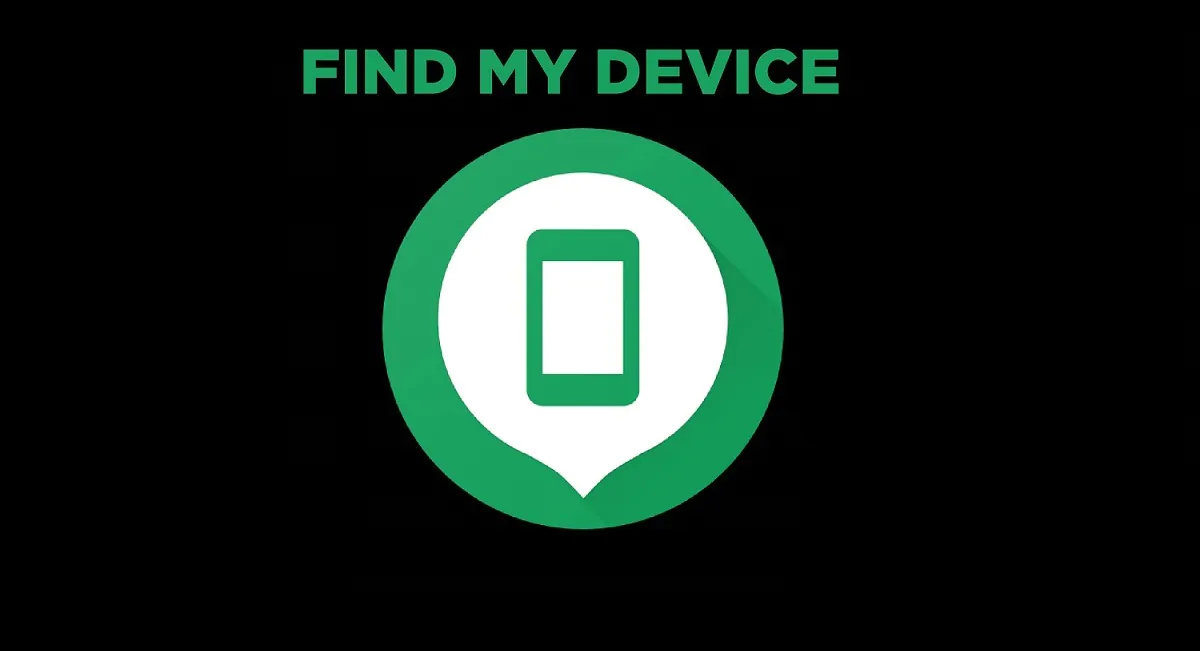
Многие из нас сталкивались с проблемой пропажи смартфона, когда, казалось бы, совсем недавно он был под рукой и вдруг мы его не можем найти, не правда ли? Конечно, бывают разные случаи в жизни и ваш любимый смартфон, наполненный под завязку личной информацией, может пропасть по различным причинам, например, помимо банальной кражи, его можно попросту забыть в кафе. В iOS “из коробки” присутствует сервис “Найти iPhone/iPad”, но ведь не каждый использует iДевайс. А что в таком случае предлагает Google для Android OS?
Сам сервис обычно входит в пакет приложений Google Apps, который “из коробки” предустановлен в любом Android-смартфоне, поэтому перед установкой проверьте приложение “Найти устройство” в администраторах устройства (Настройки/Безопасность/Администраторы).
Если сервис уже предустановлен и имеет права администратора устройства – для поиска данного телефона устанавливать приложение не обязательно.
А вот для того, чтобы найти другое устройство через интерфейс программы – вам необходимо установить приложение Find My Device из Google Play.
Для начала заходим в Play Маркет и устанавливаем программу Найти устройство:
Далее, сервис предлагает войти в Google аккаунт, при этом можно авторизоваться как гость, если вы ищите свое устройство с чужого телефона.
И после авторизации мы получаем панель управления устройством/устройствами (в зависимости от того, сколько гаджетов на Android у вас привязано к Google-аккаунту).
Главное для работы сервиса – чтобы устройство и приложение имело доступ в интернет, а так же аппарат, которым вы хотите управлять был включен.
Если вы установили приложение на свое устройство, которым хотите управлять позже в случае пропажи, то после настройки и привязки к аккаунту приложения нам потребуется дать ему права администратора устройства.
Вот и все, настройка приложения “Найти устройство” окончена.
Еще раз подведем итог и определим порядок действий с приложением для Android. Если требуется найти потерянное устройство – устанавливаем приложение на любой другой смартфон или планшет, проходим авторизацию и выполняем поиск, если нужен сервис для поиска конкретного гаджета – устанавливаем приложение, даем права администратора и опять же – проходим авторизацию.
После того, как сервис заработал на вашем смартфоне или планшете, мы можем наблюдать местоположение потерянного устройство и управлять им, причем просто и наглядно. Для этого заходим в Play Маркет, снова авторизуемся в учетной записи Google, выбираем Настройки->Найти устройство:
После чего нас снова попросят пройти авторизацию:
Ииии… После этого мы получаем панель управления устройствами:
Все тоже самое, что и в описанном выше приложении. Вы можете:
Вот и все, надеюсь моя короткая инструкция поможет вам вернуть утерянное или украденное устройство. Но все же лучше по возможности держать свой гаджет при себе, чем потом в панике искать.
View Comments
Проверил на своем Samsung Galaxy S10e (Android 10) - в целом работает, но есть одна очень крупная бажина (по крайней мере у меня):
Я перезагружаю телефон (да, укравший/нашедший мой телефон не сможет выкючить/перезагрузить мой телефон без разблокировки, но припустим телефон сел, человек зарядил его и включил) - телефон включен, но пока на него никто не залогинился после включения, то определение местоположения и блокировка не работает (даже если подключен вайфай). Гугловский стандартный сервис на этом этапе не работает совсем...
Также у Samsung есть свой сервис Find My Mobile - при таком же сценарии определение местоположения также не работает, но хотябы работает блокировка с сообщением на экране, а также можно посмотреть список WiFi сетей которые в данный момент "видит" телефон...
а если он меняет прошивку то могу ли я найти? раньше на андроиде как установишь новую прошивку то вся инфа пропала
Если перепрошить - устройство уже не будет находиться через ваш аккаунт.
после того как мне вернули телефон. в телефоне вверху осталась иконка с моим сообщением. Вопрос как убрать эту иконку?. пароль менял, перегружался, выходил с аккаунта, а сообщение висит в левом верхнем углу.
вот что нашел. Отвечу сначала на ваш вопрос. если нажать на него, весь екран темнеет на 4 секунды и затем бросает на рабочий стол андроида(может глюк. Но я там же нажал ДОПОЛНИТЕЛЬНОЕ меню этого ярлыка(подержал ярлык), там только ОДИН выбор информация о программе. нажал на "информацию" кинуло в программу ГуглПлей. в ней снял галочку ПОКАЗЫВАТЬ уведомления. затем вернул ее назад. правда после перезагрузки значок вновь вылазит
Видимо сервис не рассчитан на то, что смартфон таки вернут :))
А через веб-сервис его можно отменить?
не нашел как. и заходил с компьютера и с телефона, нет кнопочки .
Ну полный сброс наверное поможет, хотя это и жестко, придется с нуля смартфон настраивать. Можно еще попробовать отключить сервис в "настройки / безопасность / администраторы устройства" и перезагрузиться. А еще, вот если нажать на это уведомление в углу, оно куда-то перекидывает? Может там какие-то действия можно совершить?
Здравствуйте. У меня это служба постоянно самостоятельно активирует администратора устройства. Как её можно выключить чтобы такого не было. Я отключаю администратора устройства, а через 2-3 часа опять всё активно.
Если за моим устройством наблюдают через приложение find my device я могу узнать кто следит?
После удаления всех данных с помощью данного сервиса, также и удалится само приложение Find my device и в дальнейшем телефон отслеживать уже не получится?
Совершенно верно, отслеживать не получится, но удалится не приложение - сервис встроен в систему Android. Удалятся данные вашего аккаунта с устройства и вы им больше не сможете управлять удаленно.
Комментарий:Как это приложение удалить???
Что именно вы хотите удалить? Сервис встроен в любой андроид. Если хотите его отключить на устройстве нужно зайти в меню безопасность/ администраторы устройства и снять галочку. Ну а приложение-клиент для управления другими устройствами удаляем обычным способом, как и любую программу. Через настройки/ приложения или через маркет или просто с рабочего стола (или через меню приложений).
Приветствую баловался этой херней в итоге заблокировал устройство а сейчас ищу как удалить пароль восстановления,, Я знаю пароль ну хочу его удалить потому что не могу войти в устройство без пароля от Find my device Помогите пожалуйста как снять убрать этот пароль, А то поставить его легко а вот удалить вообще нереально спасибо